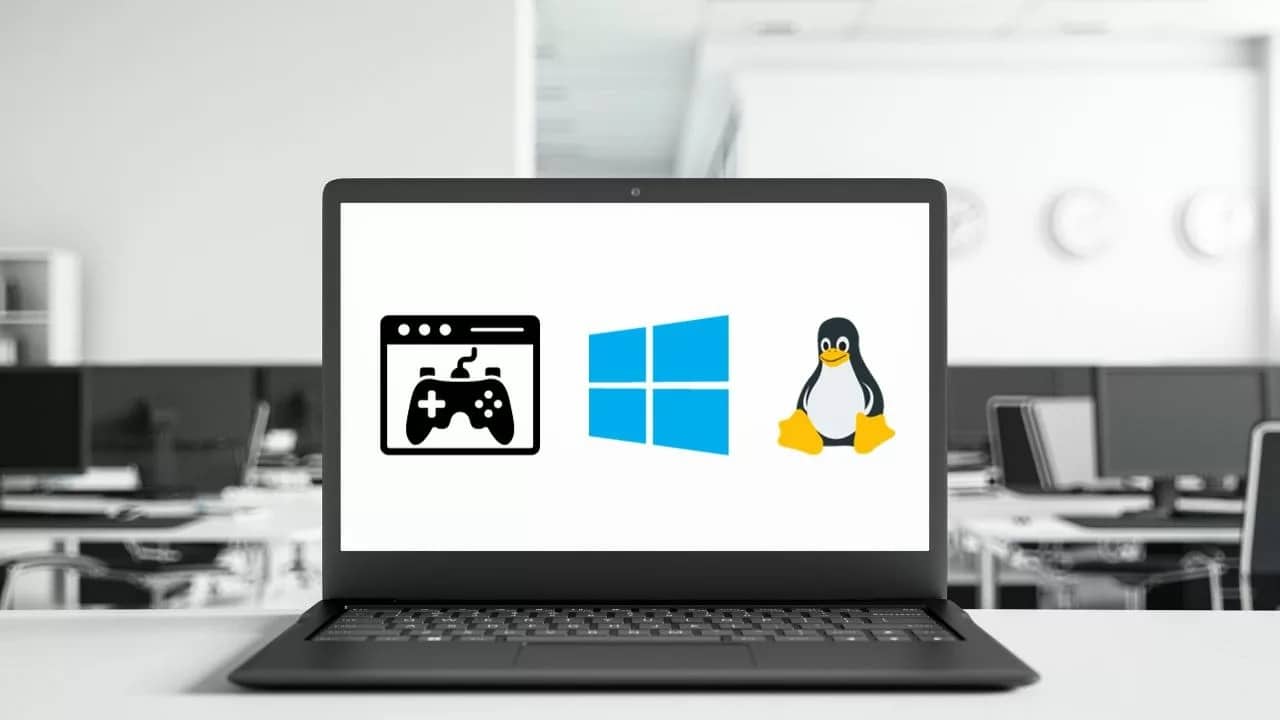63
Использование эмулятора Linux на компьютере с Windows без необходимости менять операционную систему — это удобное и эффективное решение для разработчиков, IT-специалистов и любителей Linux.
1. Эмулятор Linux для Windows: VirtualBox
Самым простым бесплатным решением для использования эмулятора Linux под Windows является VirtualBox.
- Вам также необходимо загрузить дистрибутив Linux на ваш компьютер. Мы рекомендуем Ubuntu, например, который можно загрузить в 64-битной и 32-битной версии.
- Для установки создайте новую виртуальную машину в VirtualBox и выберите «Linux» в качестве типа ОС и «Ubuntu» в качестве версии.
- После настройки оперативной памяти и виртуального жесткого диска укажите местоположение загруженного дистрибутива Linux, чтобы запустить и настроить его через VirtualBox. Это упрощает использование Linux под Windows.
2. Эмулятор Linux для Windows: VMware Player
Альтернативным эмулятором Linux для Windows является VMware Player.
- Вы также можете использовать VMware для создания виртуальной системы с дистрибутивом Linux по вашему выбору относительно легко.
- С помощью VMware Workstation эмуляция может стать еще более профессиональной. Вы можете запускать несколько систем параллельно, создавать виртуальные машины с 16 виртуальными процессорами, шифровать или ограничивать отдельные машины.